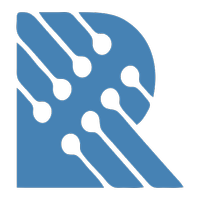پستها

توصیهها، مدیریت و نگهداری سیستم دسکتاپ
<h2>مقدمه </h2><p>هر سیستم کامپیوتری حاصل یک همافزایی پیچیده بین قطعات مختلف است که برای ایجاد تجربه دلچسب و بادوام نیاز به مدیریت و نگهداری دارد.</p><p><br></p><h2>نکات کلیدی </h2><ul><li>حتما سیستم را بر روی یک میز بزرگ با سطح صیقلی قرار دهید و مطمئن شوید که در جای خود محکم ایستاده است. همچنین دقت کنید که پشت سیستم فضای کافی حداقل به میزان 30 سانتیمتر برای جریان هوا وجود داشته باشد.</li><li>سیستم دسکتاپ نسبت به تغییرات و ناپایداریهای ولتاژ و آمپراژ ورودی حساس است. جهت اطمینان خاطر، حتما از یک محافظ برق باکیفیت برای آن استفاده کنید. رادنیک سیستم معمولا همراه کالای ارسالی یک محافظ برق باکیفیت برای شما ارسال میکند. عدم استفاده از محافظ برق، باعث ابطال گارانتی میشود.</li><li>از صندلی مناسب و ارگونومیک جهت نشستن پشت سیستم استفاده کنید.</li><li>صفحه مانیتور را به شکلی تنظیم کنید که اندکی پایینتر از راستای چشمها قرار گیرد.</li><li>هرگز به مدت طولانی پشت سیستم ننشینید. در بازههای زمانی معین اندکی راه بروید.</li><li>تمامی سیستمهای ارسالی برای مشتری به مدت 24 ماه گارانتی میشوند. لطفا دقت نمایید که استفاده از هرگونه اورکلاکینگ CPU، کارت گرافیک و رم، همچنین دستکاری غیراصولی تنظیمات بایوس مادربرد گارانتی را باطل میکند. ضمنا جهت حفظ گارانتی کالا به هیچ وجه سخت افزار سیستم را به مدت 2 سال دستکاری نکنید. طبیعی است که با اتمام گارانتی میتوانید به هر شکلی که مایلید سختافزار سیستم را تغییر داده یا ارتقا دهید.</li><li>سیستمهای دسکتاپ بسته به مکان زندگی گرد و غبار بسیاری را به خود جذب میکنند. حداقل ماهی یکبار باید یک گردگیری کامل از سیستم انجام دهید. برای این کار به یک برس نرم و یک دستمال نخی که به مقدار بسیار کمی نمناک است نیاز دارید. ابتدا گرد و غبار را با برس نرم خشک پس بزنید و سپس از دستمال نخی برای تمیز کردن محل استفاده کنید. دقت کنید که دستمال نخی مورد استفاده باید فقط به میزان بسیار کمی مرطوب باشد. از هیچ ماده دیگری برای تمیز کردن سیستم استفاده نکنید.</li><li>بایوس و فرمور سیستم باید حداقل ماهی یکبار برای بروزرسانی چک شوند. جهت این کار از راهنمای جامع رادنیک سیستم که همراه کالا برای شما ارسال شده است استفاده کنید.</li><li>حداقل هفتهای یکبار عملیات بروزرسانی سیستم عامل و نرمافزارهای وابسته را طبق برگ راهنما انجام دهید. میتوانید برای انجام این کار روز معینی در هفته به عنوان مثال سهشنبهها را انتخاب کنید.</li></ul>
0
1404/08/10

راهنمای نصب، راهاندازی، مدیریت و نگهداری کارت گرافیک
<h2>مقدمه </h2><p>کارت گرافیک یکی از مهمترین اجزای سازنده سیستم کامپیوتر است که نصب نسبتا آسانی دارد و نیازمند مدیریت و نگهداری کامل دورهای است. </p><p><br></p><h2>نصب روی مادربرد </h2><p>برای نصب صحیح میتوانید از <a style="background-color:rgb(255, 255, 255);color:rgb(0, 0, 0);" href="https://technosun.ir/mag/how-to-install-graphic-card/">راهنمای تصویری نصب کارت گرافیک وبسایت تکنوسان</a> استفاده نمایید. </p><p><br></p><h2>تست</h2><p>برای تست کارت گرافیک اول مطمئن شوید که کابل مانیتور را به گرافیک اصلی خود متصل کردهاید. در ادامه از طریق تنظیمات بایوس سیستم و بخش Device Manager سیستم عامل ویندوز میتوانید مدل و مشخصات کارت گرافیک را بررسی کنید. ممکن است در ابتدا نیاز داشته باشید آخرین نسخه درایور کارت گرافیک را نصب کنید.</p><ul><li><a href="https://www.nvidia.com/en-us/drivers/">دانلود درایور کارت گرافیک با چیپست NVIDIA</a></li><li><a href="https://www.amd.com/en/support/download/drivers.html">دانلود درایور کارت گرافیک با چیپست Radeon</a></li></ul><p><br></p><h2 class="ql-align-right">نکات کلیدی</h2><ul><li class="ql-direction-rtl">قبل از خرید و نصب کارت گرافیک مطمئن شوید که کیس شما فضای کافی برای کالا را دارد.</li><li class="ql-align-right">لازم است به منظور افزایش عمر مفید کالا، در صورتی که کاربر حرفهای کامپیوتر نیستید از اورکلاک کردن کارت گرافیک بپرهیزید. فرکانس پیشفرض کارتهای جدید برای انجام اکثر کارهای عادی و روزمره کافی است.</li><li class="ql-align-right">حداقل هر دو ماه یکبار سیستم خود را با رعایت موارد ایمنی توسط دمنده هوا، جاروبرقی مخصوص یا برس نرم گردگیری کنید.</li><li class="ql-align-right">هرگز بدون استفاده از تجهیزات ضد الکتریسیته ساکن به بورد و پینهای کارت گرافیک دست نزنید. به منظور پایین آمدن ریسک تخلیه الکتریسیته ساکن میتوانید از دستبند مخصوص (Wrist Strap) استفاده کرده یا قبل از دست زدن به برد الکترونیک، یک سطح فلزی را لمس کنید تا الکتریسیته ساکن احتمالی تخلیه شود.</li><li class="ql-align-right">سعی کنید کیس خود را در مکانی نسبتا خشک و خنک قرار دهید و اطراف آن را برای جریان هوای مناسب خالی نگه دارید.</li><li class="ql-direction-rtl">قبل از نصب و جایگذاری کالا، کابل برق سیستم و بقیه کابلهای متصل را جدا کنید.</li><li class="ql-direction-rtl">هرگز کالا را در مکانهای نامطمئن و سطوح ناصاف قرار ندهید.</li><li class="ql-direction-rtl">هرگز کالا را در مکانهای نمناک و با رطوبت بالا قرار ندهید. انجام این کار میتواند باعث ایجاد شوک یا آتشسوزی شود.</li><li class="ql-direction-rtl">هرگز اجازه ندهید مایع یا جسم خارجی وارد دستگاه شود.</li><li class="ql-direction-rtl">هرگز کالایی که با شتاب به زمین خورده یا آسیب دیده است را استفاده نکنید.</li><li class="ql-direction-rtl">کالا را همواره دور از دسترس کودکان و حیوانات خانگی قرار دهید.</li><li class="ql-direction-rtl">در صورت بلعیدن اجزای الکترونیک سریعا به پزشک مراجعه کنید.</li><li class="ql-direction-rtl">هنگام نصب کالا هرگز از فشار بیش از حد استفاده نکنید.</li><li class="ql-direction-rtl">اجزای کارت گرافیک هنگام فعالیت و مدتی بعد از آن داغ هستند لذا از دست زدن به آنها بپرهیزید.</li><li class="ql-direction-rtl">حتما قبل از استفاده از کالا مطمئن شوید که درایور بروز شرکت سازنده روی سیستم عامل شما نصب باشد.</li><li class="ql-direction-rtl">در صورت انتشار بو یا دود از دستگاه، فورا آن را خاموش کنید و با یک متخصص تماس بگیرید.</li><li class="ql-direction-rtl">به محدوده دمای فعالیت و نگهداری کالا توجه کنید.</li><li class="ql-direction-rtl">هنگام رعد و برق دستگاه را خاموش کنید زیرا میتواند باعث آسیب به اجزای کارت گرافیک شود.</li><li class="ql-direction-rtl">هنگام تمیز کردن کالا از هیچ ماده شیمیایی استفاده نکنید؛ یک پارچه نرم نمناک برای تمیز کردن سطح خارجی کافی است.</li><li class="ql-direction-rtl">تغییر و دستکاری اجزای تشکیل دهنده کالا اکیدا ممنوع است.</li><li class="ql-direction-rtl">کارت گرافیک نیاز به سرویس دورهای برای تعویض خمیر سیلیکون و پدهای حرارتی دارد؛ لطفا اگر دانش لازم در این زمینه را ندارید از یک متخصص کمک بگیرید.</li><li class="ql-direction-rtl">به منظور حفظ سلامت انسان و محیط زیست، کالا را هنگام بازیافت در جعبه مخصوص زبالههای خطرناک قرار دهید.</li><li class="ql-align-right">برای اطمینان از حفظ سلامت و افزایش عمر مفید کارت گرافیک استفاده از محافظ برق باکیفیت توصیه میشود. پیشنهاد رادنیک سیستم استفاده از محافظهای باکیفیت شرکت هادرون است.</li></ul>
0
1404/08/06

معنی اعداد مختلف در مشخصات رم چیست؟
<h2>مقدمه </h2><p>اعداد و اصطلاحاتی که روی رمها میبینید هرکدام بیانگر یک ویژگی فنی مهم در مورد آنها هستند. در این راهنمای کوتاه به ویژگیهای فنی مثل ظرفیت حافظه، نسل رم، فرکانس و زمان تاخیر میپردازیم. </p><p><br></p><h2>ظرفیت حافظه</h2><p>بیانگر میزان دادهای است که ماژول رم میتواند در خود نگه دارد. واحد معمول آن گیگابایت است و بالا بودن آن لزوما به معنای سرعت بیشتر نیست. هرچه میزان ظرفیت حافظه رم بالاتر باشد Multitasking بهتری را تجربه میکنید یعنی میتوانید برنامههای مختلف را به صورت همزمان باز کنید و بدون مشکل از آنها استفاده کنید. امروزه ظرفیت 32 یا 64 گیگابایت برای اکثر کاربریهای کامپیوتری از جمله بازی، طراحی، برنامهنویسی، هوش مصنوعی و غیره رقم مناسبی است.</p><p><br></p><h2>نسل رم</h2><p>نشان دهنده میزان بروز بودن تکنولوژی مورد استفاده در رم و درگاه ارتباطی آن است. هرچه نسل رم بالاتر باشد پتانسیل سرعت بالاتری دارد، مصرف انرژی آن بهینهتر است و کارایی بهتری دارد. امروزه رمهای DDR5 رواج بسیاری پیدا کرده است و توانایی تجربه سرعتهای خیرهکننده را برای کاربر فراهم میکند.</p><p><br></p><h2>فرکانس رم</h2><p>بیانگر حداکثر سرعتی است که رم میتواند در حالت اورکلاک داشته باشد. این سرعت با واحد مگاهرتز (MHz) یا مگاترنسفر بر ثانیه (MT/s) سنجیده میشود. مگاهرتز یعنی سیکل بر ثانیه؛ به عنوان مثال اگر در عنوان رم عدد 6000 مگاهرتز بیان شده یعنی تا 6 میلیارد سیکل بر ثانیه قابلیت افزایش فرکانس وجود دارد. معنی سادهتر برای کاربر نهایی این است که هرچه این عدد بالاتر باشد، سرعت بالاتری را در اجرای برنامههای مختلف و بازی میتواند تجربه کند. برخی کاربران کامپیوتر از این گله دارند که مثلا رم 6000 مگاهرتز خریداری کردهاند ولی بایوس سیستم فرکانس را 4800 مگاهرتز نشان میدهد. دلیل این اتفاق تفاوت بین فرکانس پایه و فرکانس افزایشی است. فرکانس پایه رمهای DDR5 روی 4800 مگاهرتز قفل میشود و هنگامی که شما با استفاده از تکنولوژیهای AMD EXPO یا INTEL XMP سیستم را اورکلاک میکنید دستیابی به سرعتهای بالاتر ممکن میشود.</p><p><br></p><h2>زمان تاخیر (CAS Latency)</h2><p>بیانگر تعداد سیکلی است که طول میکشد تا رم به CPU پاسخ دهد. هرچه این مقدار کمتر باشد پاسخدهی رم سریعتر است و باعث تجربه بهتری برای کاربر میشود. اگر ماژول رم دارای فرکانس 6000 مگاهرتز و زمان تاخیر CL36 باشد، در هر ثانیه 6 میلیارد سیکل را میتواند از درگاه خود عبور دهد و تنها 36 سیکل طول میکشد تا به درخواست CPU پاسخ دهد.</p>
0
1404/08/06

راهنمای نصب، راهاندازی، مدیریت و نگهداری رم دسکتاپ
<h2>مقدمه </h2><p>برای نصب، راهاندازی، مدیریت و نگهداری رم دسکتاپ کافی است مراحل سادهای مثل خاموش کردن سیستم، قطع کلید پاور، باز کردن کیس، جا زدن صحیح ماژول رم، و در ادامه مراقبت از گردوغبار و تست سلامت رم را رعایت کنید. </p><p><br></p><h2>نصب روی مادربرد</h2><p>برای نصب صحیح میتوانید از <a href="https://technosun.ir/mag/how-to-install-computer-ram/">راهنمای تصویری نصب رم دسکتاپ وبسایت تکنوسان</a> استفاده نمایید. </p><p><br></p><h2>تست</h2><p>برای استفاده صحیح و مدیریت رم باید اول از سلامت آن و شناسایی توسط BIOS یا سیستم عامل مطمئن شوید. برای انجام اینکار به تنظیمات بایوس سیستم وارد شده و دنبال بخشی به نام Memory بگردید؛ سپس مطمئن شوید که میزان حافظه نشان داده شده با میزان حافظهای که روی سیستم نصب کردهاید برابر باشد. همچنین میتوانید اینکار را در محیط سیستم عامل انجام دهید. در سیستم عامل ویندوز برروی This PC کلیک راست کنید و از منوی ایجاد شده گزینه Properties را انتخاب کنید؛ سپس گزینه Device Manager را انتخاب کرده و از قسمت Memory مطمئن شوید که حافظه به درستی شناخته شده است.</p><p><br></p><h2>نکات کلیدی</h2><ul><li>قبل از خرید ماژول یا ماژولهای رم مطمئن شوید که کالا با مادربرد و CPU هماهنگی کامل دارد.</li><li>به منظور افزایش عمر مفید، در صورتی که کاربر حرفهای کامپیوتر نیستید از اورکلاک کردن رم بپرهیزید. فرکانس پایه رمهای جدید برای انجام اکثر کارهای عادی و روزمره کافی است.</li><li>حداقل هر دو ماه یکبار سیستم خود را با رعایت موارد ایمنی توسط دمنده هوا، جاروبرقی مخصوص یا برس نرم گردگیری کنید.</li><li>هرگز بدون استفاده از تجهیزات ضد الکتریسیته ساکن به بورد و پینهای ماژول رم دست نزنید. به منظور پایین آمدن ریسک تخلیه الکتریسیته ساکن میتوانید از دستبند مخصوص (Wrist Strap) استفاده کرده یا قبل از دست زدن به برد الکترونیک، یک سطح فلزی را لمس کنید تا الکتریسیته ساکن احتمالی تخلیه شود.</li><li>ماژولهای رم نسبت به رطوبت و حرارت بالا حساس هستند. سعی کنید کیس خود را در مکانی نسبتا خشک و خنک قرار دهید و اطراف آن را برای جریان هوای مناسب خالی نگه دارید.</li><li class="ql-direction-rtl">قبل از نصب و جایگذاری کالا، کابل برق سیستم و بقیه کابلهای متصل را جدا کنید.</li><li class="ql-direction-rtl">هرگز کالا را در مکانهای نامطمئن و سطوح ناصاف قرار ندهید.</li><li class="ql-direction-rtl">هرگز اجازه ندهید مایع یا جسم خارجی وارد دستگاه شود.</li><li class="ql-direction-rtl">هرگز کالایی که با شتاب به زمین خورده یا آسیب دیده است را استفاده نکنید.</li><li class="ql-direction-rtl">کالا را همواره دور از دسترس کودکان و حیوانات خانگی قرار دهید.</li><li class="ql-direction-rtl">در صورت بلعیدن اجزای الکترونیک سریعا به پزشک مراجعه کنید.</li><li class="ql-direction-rtl">هنگام نصب کالا هرگز از فشار بیش از حد استفاده نکنید.</li><li class="ql-direction-rtl">اجزای رم دسکتاپ هنگام فعالیت و مدتی بعد از آن داغ هستند لذا از دست زدن به آنها بپرهیزید.</li><li class="ql-direction-rtl">در صورت انتشار بو یا دود از دستگاه، فورا آن را خاموش کنید و با یک متخصص تماس بگیرید.</li><li class="ql-direction-rtl">به محدوده دمای فعالیت و نگهداری کالا توجه کنید.</li><li class="ql-direction-rtl">هنگام رعد و برق دستگاه را خاموش کنید زیرا میتواند باعث آسیب به اجزای رم شود.</li><li class="ql-direction-rtl">هنگام تمیز کردن کالا از هیچ ماده شیمیایی استفاده نکنید.</li><li class="ql-direction-rtl">تغییر و دستکاری اجزای تشکیل دهنده کالا اکیدا ممنوع است.</li><li class="ql-direction-rtl">بررسی دورهای سلامت رم: با استفاده از نرمافزارهای مخصوص مثل MemTest86 یا Windows Memory Diagnostic سلامت ماژولهای رم را به صورت دورهای تست کنید. <a href="https://www.memtest86.com/downloads/memtest86-usb.zip">دانلود نرمافزار MemTest86 از وبسایت رسمی آن</a></li><li class="ql-direction-rtl">به منظور حفظ سلامت انسان و محیط زیست، کالا را هنگام بازیافت در جعبه مخصوص زبالههای خطرناک قرار دهید.</li><li>استفاده از محافظ برق: برای اطمینان از حفظ سلامت و افزایش عمر مفید ماژولهای رم استفاده از محافظ برق باکیفیت توصیه میشود. پیشنهاد رادنیک سیستم استفاده از محافظهای باکیفیت شرکت هادرون است.</li></ul>
0
1404/08/06

راهنمای نصب، بهینهسازیها، مدیرت و نگهداری اس اس دی
<h2>مقدمه </h2><p>حافظههای SSD بسیار سریعتر از هارد دیسکهای مغناطیسی هستند ولی داشتن این مزیت بدون هزینه نیست و آنها را مستعد مشکلاتی میکند. از جمله این مشکلات، عمر محدودتر کالا با افزایش نوشتن روی حافظه است. علیرغم محدودیتها، فناوریهایی در خدمت SSD ها قرار گرفته که نه تنها باعث حفظ سرعت در بلندمدت میشود بلکه عمر مفید آنها را نیز افزایش میدهد. همچنین به کار بردن راهکارهایی برای مدیریت و نگهداری این درایوها ضروری به نظر میرسد.</p><p><br></p><h2>نصب روی مادربرد</h2><p>برای نصب صحیح حافظه روی سیستم میتوانید از <a href="https://technosun.ir/mag/how-to-install-ssd-on-pc/">راهنمای تصویری نصب SSD وبسایت تکنوسان</a> استفاده نمایید.</p><p><br></p><h2>فناوریهای بهینهسازی عملکرد SSD</h2><ul><li>TRIM</li><li>ITGC (Idle Time Garbage Collection)</li><li>HMB (Host Memory Buffer)</li><li>S.M.A.R.T (Self-Monitoring, Analysis, and Reporting Technology)</li><li>ECC (Error Correction Code)</li><li>E2E (End-to-End Data Protection)</li><li>AES 256 Encryption</li></ul><p><br></p><h3>TRIM</h3><p>وقتی شما فایلی را از روی سیستم عامل حذف میکنید در واقع تنها آن را از لیست فایلها کنار میگذارید و سیستم فکر میکند که آن فضا هنوز اشغال است. با استفاده از فناوری TRIM سیستم عامل به SSD اطلاع میدهد کدام بخشهای حافظه آزاد هستند. از همین رو SSD بخشهای آزاد را پاکسازی کرده و آماده نوشتن دادههای جدید میشود. این فناوری باعث افزایش سرعت نوشتن دادهها، عملکرد پایدارتر در طول زمان و افزایش عمر مفید حافظه خواهد شد.</p><p><br></p><h3>ITGC (Idle Time Garbage Collection)</h3><p>SSD ها دادهها را در بلوکهایی ذخیره میکنند که گاهی شامل بخشهای حذف شده هستند. فناوری ITGC در زمانهای بیکار حافظه، این بخشهای حذف شده را جمعآوری کرده و فضاهای خالی جدیدی برای نوشتن فراهم کرده و عملکرد پایدار و سریعتری را برای حافظه SSD به ارمغان میآورد.</p><p><br></p><h3>HMB (Host Memory Buffer)</h3><p>برخی SSD های پرچمدار، دارای حافظه رم اختصاصی (DRAM) بر روی برد خود هستند که مکانی برای ذخیره اطلاعات موقت با سرعت بالا است. با استفاده از فناوری HMB حافظههایی که فاقد رم اختصاصی روی برد خود هستند میتوانند بخشی از رم سیستم میزبان را به عنوان ذخیرهساز موقت استفاده کنند. این ویژگی باعث میشود که حافظههای سطح ورود و میانرده بتوانند بدون افزایش قیمت، عملکرد نسبتا مشابهی را در این مورد ارائه داده و سرعت بالاتری را تجربه کنند.</p><p><br></p><h3>S.M.A.R.T (Self-Monitoring, Analysis, and Reporting Technology)</h3><p>یک سیستم پایش، آنالیز و گزارشدهی خودکار در اس اس دی است که دائما وضعیت قطعات داخلی مثل دما، دفعات روشن و خاموش شدن، دادههای IO و برخی متغیرهای دیگر را بررسی میکند. این سیستم میتواند بلوکهای معیوب حافظه را قبل از خرابی، شناسایی کرده و گزارش دهد. همچنین این تکنولوژی با پیشبینی خرابی حافظه، امکان بکاپگیری و محافظت از اطلاعات را فراهم میکند. در نهایت باید دقت داشته باشید که این سیستم شبیه چراغهای هشدار داشبورد اتومبیل عمل میکند، یعنی هشدار میدهد ولی خودش نمیتواند مشکل بوجود آمده را برطرف کند.</p><p><br></p><h3>ECC (Error Correction Code)</h3><p>فناوری ECC در حافظههای اس اس دی یک مکانیسم پیشرفته برای تشخیص و تصحیح خطاهای داده است. در فلش NAND که پایه SSDها است، خطاهای بیت (مانند تغییر ناخواسته 0 به 1) ممکن است به دلیل فرسودگی سلولها یا تغییر الکتریکی رخ دهد. ECC با اضافه کردن بیتهای اضافی (Parity) به دادهها، خطاها را شناسایی و تا حد معینی (مثلاً 1 یا چند بیت) تصحیح میکند. این فناوری عمر SSD را به ویژه در مدلهای حرفهای و سمت سرور افزایش میدهد. بدون ECC، دادهها ممکن است خراب شوند و منجر به از دست رفتن اطلاعات شود.</p><p><br></p><h3>E2E (End-to-End Data Protection)</h3><p>فناوری E2E (End-to-End Data Protection) در حافظههای SSD، یک سیستم حفاظتی جامع برای حفظ یکپارچگی دادهها از لحظه ورود به SSD (از سمت میزبان مانند کامپیوتر) تا ذخیرهسازی در سلولهای NAND و بازگشت به میزبان است. این فناوری با اضافه کردن چکسامها (مانند CRC یا LBA) به دادهها در طول مسیر داخلی SSD (شامل کنترلر، بافرها و کانالها)، خطاهای احتمالی ناشی از نویز، تداخل یا مشکلات سختافزاری را تشخیص میدهد و از آن جلوگیری میکند. E2E مکمل ECC است و بیشتر در SSDهای حرفهای استفاده میشود.</p><p><br></p><h3>AES 256 Encryption</h3><p>فناوری AES-256 Encryption در حافظههای SSD، یک استاندارد رمزنگاری پیشرفته (Advanced Encryption Standard با کلید 256 بیتی) است که برای حفاظت از دادهها در برابر دسترسی غیرمجاز استفاده میشود. این فناوری معمولاً در کنترلر SSD پیادهسازی میشود و دادهها را در حالت استراحت رمزگذاری میکند، به طوری که بدون کلید رمزگشایی (مانند رمز عبور یا کلید سختافزاری) قابل خواندن نیستند. نکته مهم این است که عملیات رمزنگاری در سطح سختافزاری رخ میدهد و به هیچ وجه باعث افت سرعت درایو نمیشود.</p><p><br></p><h2>نکات کلیدی</h2><ul><li>هنگام دست زدن به درایو مواظب الکتریسیته ساکن باشید. الکتریسیته ساکن ذخیره شده در دست شما، هنگام تخلیه میتواند به اجزای برد الکترونیک آسیب برساند. به منظور پایین آمدن ریسک تخلیه الکتریسیته ساکن میتوانید از دستبند مخصوص (Wrist Strap) استفاده کرده یا قبل از دست زدن به برد الکترونیک، یک سطح فلزی را لمس کنید تا الکتریسیته ساکن احتمالی تخلیه شود.</li><li>هرگز لیبل روی درایو اس اس دی را جدا نکنید.</li><li>قبل از نصب و جایگذاری کالا، کابل برق سیستم و بقیه کابلهای متصل را جدا کنید و در صورت اینکه از لپتاپ استفاده میکنید مطمئن شوید که رابط باطری دستگاه متصل نباشد.</li><li>قبل از نصب درایو مطمئن شوید که فرم فکتور پشتیبانی شده توسط مادربرد سیستم با فرم فکتور درایو همخوانی دارد.</li><li>هرگز درایو را در مکانهای نامطمئن و سطوح ناصاف قرار ندهید.</li><li>هرگز کالا را در مکانهای نمناک و با رطوبت بالا قرار ندهید. انجام این کار میتواند باعث ایجاد شوک یا آتشسوزی شود.</li><li>هرگز اجازه ندهید مایع یا جسم خارجی وارد دستگاه شود.</li><li>هرگز کالایی که با شتاب به زمین خورده یا آسیب دیده است را استفاده نکنید.</li><li>کالا را همواره دور از دسترس کودکان و حیوانات خانگی قرار دهید.</li><li>در صورت بلعیدن اجزای الکترونیک سریعا به پزشک مراجعه کنید.</li><li>از استفاده کردن کالا در صنایع هوافضا، پزشکی، نظامی و دیگر موارد حساس بپرهیزید.</li><li>هنگام نصب کالا هرگز از فشار بیش از حد استفاده نکنید.</li><li>هرگز پیچ درایو را بیش از حد محکم نکنید زیرا باعث آسیب به مادربرد میشود.</li><li>اجزای درایو هنگام فعالیت و مدتی بعد از آن داغ هستند لذا از دست زدن به آنها بپرهیزید.</li><li>حتما قبل از استفاده از درایو، Firmware آن را از طریق نرمافزار رسمی کالا بروز کنید.</li><li>در صورت انتشار بو یا دود از دستگاه، فورا آن را خاموش کنید و با یک متخصص تماس بگیرید.</li><li>این کالا ممکن است بتواند باعث تداخل در ارتباطات و امواج رادیویی شود.</li><li>به محدوده دمای فعالیت و نگهداری کالا توجه کنید.</li><li>هنگام رعد و برق دستگاه را خاموش کنید زیرا میتواند باعث آسیب به درایو و از دست رفتن اطلاعات شود.</li><li>هنگام تمیز کردن درایو از هیچ ماده شیمیایی یا حتی آب استفاده نکنید؛ یک پارچه نرم خشک برای تمیز کردن سطح خارجی درایو کافی است.</li><li>توصیه اکید به منظور امنیت دادهها و اطلاعات، پشتیبانگیری دورهای از درایو است. در صورت بروز هرگونه مشکل و از دست رفتن اطلاعات، رادنیک سیستم مسئولیت آن را نمیپذیرد.</li><li>تغییر و دستکاری اجزای تشکیل دهنده درایو اس اس دی اکیدا ممنوع است.</li><li>به منظور حفظ سلامت انسان و محیط زیست، کالا را هنگام بازیافت در جعبه مخصوص زبالههای خطرناک قرار دهید.</li></ul>
0
1404/06/13

راهنمای مقاومت در مقابل شوک و لرزش
<h2>تعریفها </h2><h3>شوک </h3><p>یک تغییر ناگهانی و کوتاهمدت در شتاب یا نیرو است که میتواند باعث آسیب مکانیکی یا الکتریکی شود و معمولا توسط ضربه، افتادن یا انفجار ایجاد میشود.</p><h3>لرزش (Vibration) </h3><p>حرکت نوسانی یا تکراری یک جسم حول نقطه تعادل است که میتواند پیوسته باشد و معمولا توسط شرایط مختلف محیطی یا حمل و نقل ایجاد میشود.</p><p><br></p><h2>اهمیت</h2><p>اهمیت این دو موضوع در کالاهای الکترونیک به جهت جلوگیری از شکست مکانیکی قطعات حساس و حفظ عملکرد پایدار در شرایط مختلف محیطی و حمل و نقل است.</p><p><br></p><h2>واحد سنجش</h2><p>واحد سنجش شوک، شتاب گرانش زمین (9.81 متر بر مجذور ثانیه) که با حرف g نمایش داده میشود. به عنوان مثال، 30g یعنی 30 برابر شتاب گرانش زمین. به علاوه، طول زمان وقوع شوک با واحد میلی ثانیه (ms) سنجیده میشود.</p><p>میزان لرزش (Vibration) با سه ویژگی فرکانس یا تعداد نوسان در ثانیه (هرتز)، میزان جابجایی از نقطه تعادل (میکرومتر یا میلیمتر) و میانگین موثر شدت لرزش (متر بر مجذور ثانیه یا شتاب گرانش زمین) سنجیده میشود.</p><p>معمولا برای سنجش مقاومت تجهیزات الکترونیکی نسبت به شوک و لرزش از دستگاه مخصوص تست استفاده میشود و حتی گاهی شرایط محیطی و حمل و نقل شبیهسازی میشود. راههای گوناگونی برای ایمن کردن کالا نسبت به شوک و لرزش وجود دارد که به ویژه هنگامی که کالا در جعبه قرار دارد و حمل و نقل میشود اهمیت دارد. از جمله این راهها استفاده از دمپر یا پد ضد لرزش، اتصالات مکانیکی محکم، لحیم باکیفیت، پشتیبانی مکانیکی برد و بستهبندی ایمن میباشد.</p><p><br></p><h2>نتیجهگیری</h2><p>در نهایت، باید بدانید که شوک و لرزش میتواند در شرایط حمل و نقل نامساعد کالا و حتی هنگام نصب رخ دهد و باعث کاهش عمر مفید کالا یا خرابی زودهنگام آن شود. در نتیجه، همواره کالاهای خود را به شرکتهای حمل و نقل مطمئن بسپارید و هنگام نصب کالا نهایت دقت را به کار بگیرید.</p>
0
1404/06/13

راهنمای استاندارد محدودیت استفاده از مواد خطرناک
<h2>مقدمه </h2><p>استاندارد RoHS مخفف Restriction of Hazardous Substances به معنی محدودیت استفاده از مواد خطرناک است. این استاندارد توسط اتحادیه اروپا تدوین شده تا استفاده از برخی مواد شیمیایی و فلزات سنگین در تجهیزات الکتریکی و الکترونیکی محدود شود.</p><p><br></p><h2>تاریخچه کوتاه</h2><ul><li>انتشار دستورالعمل اولیه در سال 2003</li><li>انتشار نسخه دوم استاندارد در سال 2011</li><li>انتشار نسخه سوم استاندارد و افزودن 4 ماده ممنوعه جدید در سال 2019</li></ul><p><br></p><h2>اهداف اصلی استاندارد RoHS</h2><ul><li>حفاظت از سلامت انسان</li><li>جلوگیری از آلودگی محیط زیست</li><li>تسهیل بازیافت ایمن کالاها</li></ul><p><br></p><h2>مواد ممنوع یا محدود شده</h2><ul><li>سرب</li><li>جیوه</li><li>کادمیوم</li><li>کروم شش ظرفیتی</li><li>بی فنیلهای پلی برومینه</li><li>دی فنیل اترهای پلی برومینه</li><li>بیس (2-اتیل هگزیل) فتالات</li><li>بنزیل بوتیل فتالات</li><li>دی بوتیل فتالات</li><li>دی ایزوبوتیل فتالات</li></ul><p><br></p><h2>نتیجهگیری</h2><p>همه تجهیزات الکتریکی و الکترونیکی که در اتحادیه اروپا عرضه میشوند باید با استاندارد RoHS انطباق داشته باشند. این تجهیزات شامل قطعات، کابلها و لوازم جانبی مرتبط، لوازم خانگی، کامپیوتر، موبایل، ابزار برقی و ... میشود. انطباق با این استاندارد با آزمایشهای دقیق و مختلف انجام میشود. در نهایت میتوان گفت مزیت اصلی کسب استاندارد RoHS دسترسی به بازار بزرگ اروپا است.</p>
0
1404/06/12

راهنمای انواع سرعت در حافظههای اس اس دی
<h2>مقدمه </h2><p>انواع سرعت در حافظههای SSD به چهار دسته سرعت ترتیبی، سرعت تصادفی، سرعت انتقال درگاه و سرعت انتقال داده موثر تقسیم میشوند. در این راهنما با هرکدام از این سرعتها به زبان ساده آشنا میشوید.</p><p><br></p><h2>سرعت ترتیبی (Sequential Speed)</h2><p>سرعت خواندن یا نوشتن دادهها به صورت پشت سر هم و پیوسته است. این سرعت برای جابجایی فایلهای حجیم مثل فیلمها، آرشیو و بکآپ کاربرد دارد و واحد آن مگابایت بر ثانیه یا گیگابایت بر ثانیه میباشد. به عنوان مثال اگر سرعت ترتیبی نوشتن یک حافظه 3000 مگابایت بر ثانیه باشد یک فایل حجیم 9 گیگابایتی را در زمان تقریبی 3 ثانیه روی خود مینویسد.</p><p><br></p><h2>سرعت تصادفی (Random Speed)</h2><p>سرعت خواندن یا نوشتن دادههای کوچک و پراکنده در نقاط مختلف حافظه است. این سرعت برای اجرای سیستم عامل و باز کردن برنامهها کاربرد دارد و به طور کلی در استفاده روزمره بیشتر به چشم میآید. واحد این سرعت، عملیات ورودی/خروجی بر ثانیه (IOPS) است و نشان میدهد که حافظه مورد نظر در یک ثانیه چند بلوک داده را میتواند بخواند یا بنویسد.</p><p><br></p><h2>سرعت انتقال درگاه (Interface Transfer Rate)</h2><p>حافظهها معمولا از طریق درگاههای مختلفی با سیستم در ارتباط هستند. از جمله آنها درگاه SATA، درگاه USB و درگاه PCIe میباشد. حداکثر پهنای باندی که اجازه عبور از درگاه را دارد سرعت انتقال درگاه نامیده میشود. به عنوان مثال اگر سرعت انتقال درگاهی 8 گیگابایت بر ثانیه باشد حداکثر مقدار دادهای که در هر ثانیه اجازه عبور از آن را دارد 8 گیگابایت خواهد بود.</p><p><br></p><h2>سرعت انتقال داده موثر (Effective Data Rate)</h2><p>سرعت واقعی است که با در نظر گرفتن سربارها، نوع فایلها و شرایط کاری تجربه میشود و همواره پایینتر از سرعت تبلیغاتی کالا میباشد.</p>
0
1404/06/10

چرا ظرفیت درایو خریداری شده از ظرفیت تبلیغ شده کمتر است؟
<h2>مقدمه </h2><p>یکی از مهمترین موضوعات مطرح در حوزه کامپیوتینگ (پردازش محور) ظرفیت حافظههای موقت و دائمی است. این ظرفیتها معمولا با واحدهای کیلوبایت، مگابایت، گیگابایت، ترابایت و ... سنجیده میشوند. گاهی نحوه محاسبه این واحدها کاربر نهایی را دچار سردرگمی میکند؛ برای مثال، کاربری، یک حافظه 1 ترابایتی خریداری کرده ولی سیستم عامل ظرفیت این حافظه را کمتر از 1 ترابایت نشان میدهد. در این راهنما دلیل این تفاوت ذکر خواهد شد.</p><p><br></p><h2>دسیمال و باینری</h2><p>مبنای تمامی پردازشهایی که توسط کالاهای حوزه کامپیوتینگ انجام میشود اعداد باینری هستند که تنها از ارقام 0 و 1 تشکیل شدهاند. کاربران نهایی در طول زندگی با اعداد دسیمال (مبنای 10) سروکار داشتهاند و به همین علت، اعداد باینری برای آنها گیجکننده است. شرکتهای تولیدکننده کالاهای حوزه کامپیوتینگ تمایل دارند ظرفیت حافظههای تولیدی خود را بر مبنای دسیمال اعلام کنند تا این اعداد بزرگتر به نظر برسند در صورتی که سیستم عاملهای مختلف، این اعداد را معمولا بر مبنای باینری اعلام میکنند تا دقت بالاتری داشته باشند.</p><h3>دسیمال</h3><p>در سیستم دسیمال، از مضربهای 10 برای ظرفیت اعلامی استفاده میشود.</p><ul><li>1 کیلوبایت = 1000 بایت</li><li>1 مگابایت = 1000 کیلوبایت = 1 میلیون بایت</li><li>1 گیگابایت = 1000 مگابایت = 1 میلیون کیلوبایت = 1 میلیارد بایت</li><li>1 ترابایت = 1000 گیگابایت = 1 میلیون مگابایت = 1 میلیارد کیلوبایت = 1 تریلیون بایت</li></ul><h3>باینری</h3><p>نامگذاری قراردادی برای ظرفیتهای باینری، کیبیبایت (KiB به جای KB)، مبیبایت (MiB به جای MB)، گیبیبایت (GiB به جای GB) و تبیبایت (TiB به جای TB) میباشد. در سیستم باینری از مضربهای 2 برای ظرفیت اعلامی استفاده میشود.</p><ul><li>1 کیبیبایت = 1024 بایت (2 به توان 10)</li><li>1 مبیبایت = 1024 کیبیبایت = 1024 به توان 2 بایت</li><li>1 گیبیبایت = 1024 مبیبایت = 1024 به توان 2 کیبیبایت = 1024 به توان 3 بایت</li><li>1 تبیبایت = 1024 گیبیبایت = 1024 به توان 2 مبیبایت = 1024 به توان 3 کیبیبایت = 1024 به توان 4 بایت</li></ul><p><br></p><h2>محاسبه</h2><p>یک راهحل ساده برای تبدیل بین این دو مضرب، استفاده از عدد 1.07374 است. برای تبدیل مضرب 10 به 2 (دسیمال به باینری) کافی است عدد دسیمال را بر 1.07374 تقسیم کنید و برای تبدیل مضرب 2 به 10 (باینری به دسیمال) میتوانید عدد مورد نظر را در 1.07374 ضرب کنید. به عنوان مثال اگر حافظهای خریداری کردید که ظرفیت تجاری اعلام شده آن 1 ترابایت یعنی 1000 گیگابایت بود با تقسیم بر عدد 1.07374 به 931 میرسیم؛ در واقع، ظرفیت واقعی این حافظه در سیستم عامل، 931 گیبیبایت نمایش داده میشود.</p>
0
1404/06/10

کلاینت (سرویس گیرنده) و سرور (سرویس دهنده)
<h2>کلاینت (سرویس گیرنده) </h2><p>نرمافزار یا سختافزاری است که درخواست دسترسی به داده یا سرویس را به سرور ارسال میکند. این سیستمها معمولا رابط کاربری گرافیکی دارند و برای تعامل مستقیم با کاربران طراحی شدهاند.</p><h3>نمونههایی از عملیات رایج کلاینتها </h3><ul><li>ارسال درخواست HTTP برای دریافت صفحات وب</li><li>اجرای نرمافزارهای ایمیل جهت خواندن و نوشتن پیام</li><li>برقراری ارتباط با دیتابیس از طریق رابط کاربری</li><li>ویرایش عکس با استفاده از نرمافزار تخصصی</li><li>اجرای بازیهای کامپیوتری</li></ul><p><br></p><h2>سرور (سرویس دهنده)</h2><p>نرمافزار یا سختافزاری است که به درخواستهای کلاینت پاسخ میدهد و منابع مشترک را در شبکه فراهم میکند. این سیستمها معمولاً بدون رابط کاربری گرافیکی کار میکنند و بار پردازشی و نگهداری اطلاعات را بر عهده دارند.</p><h3>نمونههایی از عملیات رایج سرورها</h3><ul><li>پاسخ به درخواستهای وب و ارسال صفحات HTML</li><li>ذخیره و مدیریت دادهها در پایگاه داده</li><li>اجرای پردازشهای سنگین مثل رندر ویدئو یا محاسبات علمی</li><li>اجرای بازیهای سنگین کامپیوتری و استریم آنها به کلاینتها (Cloud Gaming)</li></ul><p><br></p><h2>تفاوتها</h2><p>سیستمهای کلاینت و سرور تفاوتهای سختافزاری و نرمافزاری زیادی دارند. پردازنده سیستمهای کلاینت معمولا تعداد هستههای متوسطی دارد و فرکانسهای خیلی بالایی ارائه نمیدهد؛ از سوی دیگر تعداد هستهها و فرکانس اجرایی پردازندههای سرور بسیار بالا است. مقدار رم یا حافظه موقت در سیستمهای سرور بسیار بالاتر از سیستمهای کلاینت است. علاوه بر آن تجهیزات ذخیرهسازی سیستمهای سرور بسیار پیچیدهتر و با ظرفیتهای بسیار بالا ارائه میشود. یکی دیگر از ویژگیهای مهم سرورها پتانسیل افزایش مقیاس سختافزاری آنهاست؛ برای مثال این سیستمها دارای چندین کارت شبکه پرسرعت هستند. از نظر نرمافزاری، سرویس گیرندهها با سیستم عاملهای سادهتر ویندوز، لینوکس یا مک کار میکنند و سرویس دهندهها با سیستم عاملهای پیچیدهتر ویندوز، لینوکس یا حتی BSD کار میکنند. مهمتر از همه اینکه سرویس گیرندهها تنها در زمان نیاز روشن میشوند ولی سرویس دهندهها باید به صورت دائم کار کنند و به کاربران خدمت برسانند.</p><p><br></p><h2>نتیجهگیری</h2><p>در نهایت، با وجود اینکه میتوان از سیستمهای کلاینت به عنوان سرور و از سرورها به عنوان کلاینت استفاده کرد ولی اینکار به صرفه نیست و مدیریت و نگهداری این تجهیزات را مشکل میکند.</p>
0
1404/06/09